Récemment, de nombreux utilisateurs ont constaté qu'ils ne voient pas de notification pop up sur WhatsApp avant d'avoir ouvert l'application sur leur iPhone (les iPhone 13, 12 et 11 ont également ce problème) et WhatsApp n'apparaît pas dans le centre de notification. Considérant que ce problème est connu de nombreux utilisateurs et que les gens sont mécontents, nous avons pensé que nous devions poster cet article.
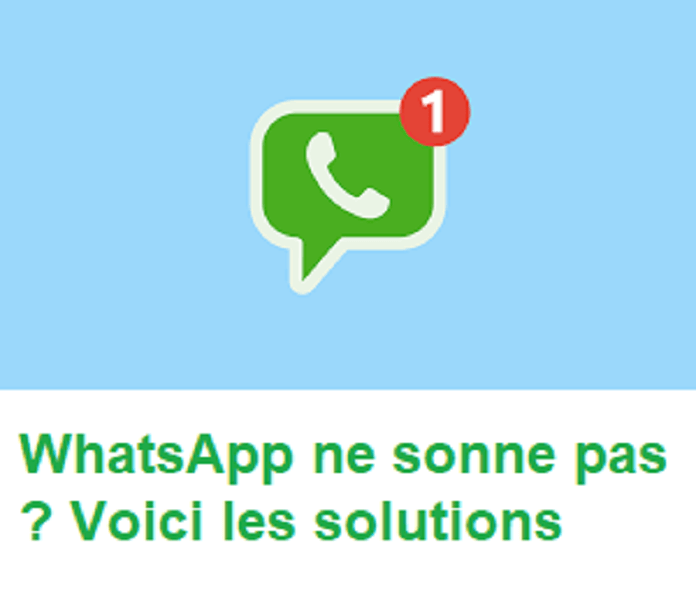
Ici, nous allons partager quelques conseils pour nos utilisateurs afin de résoudre le problème que il n'y a pas de notification de WhatsApp sur iOS 18, etc.
- Parite 1. Pourquoi WhatsApp ne sonne pas sur iPhone ?
-
Parite 2. 8 astuces pour réparer le problème qu'il y a plus de notification de WhatsApp sur iPhone
- 2.1. Supprimez l'application WhatsApp et réinstallez-la [Plus recommandé]
- 2.2. Vérifiez les notifications de WhatsApp
- 2.3. Forcez le redémarrage de votre iPhone
- 2.4. Vérifiez votre Connexion de réseau
- 2.5. Réinitialiser tous les réglages
- 2.6. Vérifiez la restriction des données d'arrière-plan
- 2.7. Déconnexion des autres appareils
- 2.8. Réparer WhatsApp qui ne sonne pas iPhone sans perte de données
Pourquoi WhatsApp ne sonne pas sur iPhone ?
Le fait que la sonnerie de WhatsApp ne fonctionne pas peut résider dans les raisons suivantes :
- Échec de la connexion réseau : Parfois, la connexion réseau instable, l'APN et le router mal configurés peuvent être à l'origine de problème pas de notification WhatsApp.
- Données d'arrière-plan restreintes : Il se peut que les données d'arrière-plan soient restreintes accidentellement, ce qui peut empêcher la notification pour toutes les applications iPhone.
- Préférences d'application incorrectes : Il est possible que les préférences de l'application WhatsApp soient modifiées de façon inattendue.
Nous connaissons maintenant les raisons liées au problème que WhatsApp ne sonne pas. Sans perdre de temps, nous allons commencer à expliquer les solutions. Consultez les pages suivantes.
8 astuces pour réparer le problème qu'il y a plus de notification de WhatsApp sur iPhone
Plus de notification WhatsApp sur iPhone ? Commencez par la solution la plus recommandée mais toutes les solutions que nous proposons ont été testées comme efficace pour des utilisateurs.
1 Supprimez l'application WhatsApp et réinstallez-la [Plus recommandé]
Supprimer l'application WhatsApp de votre appareil et la réinstaller est une autre astuce que vous pouvez essayer lorsque WhatsApp ne sonne pas sur iPhone en version iOS 18. Mais avant de le faire, il est recommandé de sauvegarder vos messages WhatsApp car la suppression de l'application entraînera la perte de vos messages récents.
Pour faire une sauvegarde individuelle de vos messages WhatsApp, vous pouvez utiliser iCloud ou outil de sauvegarde WhatsApp - iMyFone ChatsBack (compatible avec Android et iOS) qui vous permet de sauvegarder les données de WhatsApp avec l'espace de stockage illimité (pour iCloud, seulement 5G d'espace gratuit ), sans limitation des appareils.
En plus, il n'est pas nécessaire de sauvegarder l'intégralité des données de l'appareil comme avec iTunes. Avec ChatsBack, vous pouvez sauvegarder uniquement les messages WhatsApp. Cet outil n'affectera aucune autre donnée sur iPhone lorsque vous restaurerez la sauvegarde WhatsApp sur votre iPhone.
Par conséquent, ce serait la meilleure option pour sauvegarder les messages WhatsApp séparément si votre stockage iCloud ne suffit pas.
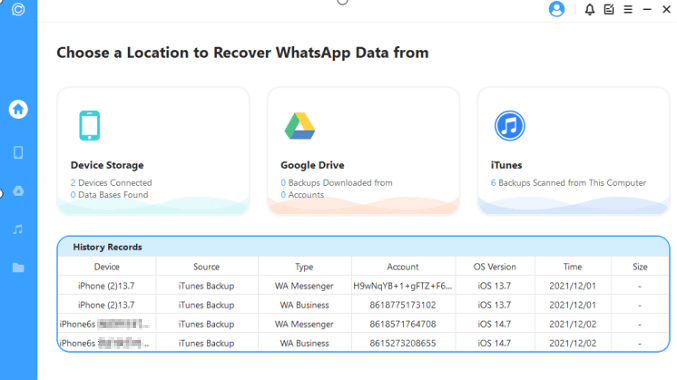
2 Vérifiez les réglages de notifications de WhatsApp sur iPhone
Lorsque vous effectuez une mise à jour vers iOS 18, il y a de fortes chances que les réglages de votre appareil iOS subissent quelques modifications qui peuvent être la raison pour laquelle whatsApp n'affichent pas les notifications sur iPhone. De ce fait, il est fort probable que vos notifications WhatsApp ne soient plus autorisées à fonctionner sur votre iPhone.
Par conséquent, la première chose que vous devez faire est de vérifier si vous avez activé la notification WhatsApp et défini un style d'alerte ou non. Suivez les étapes ci-dessous pour cela :
- Appuyez sur « Réglages » et allez dans « Notifications ».
- Tapez sur « WhatsApp » et activez « Autoriser les notifications » si elle est désactivée.
- Maintenant, une autre chose est d'activer l'option « Sons » et « Centre de notification ».
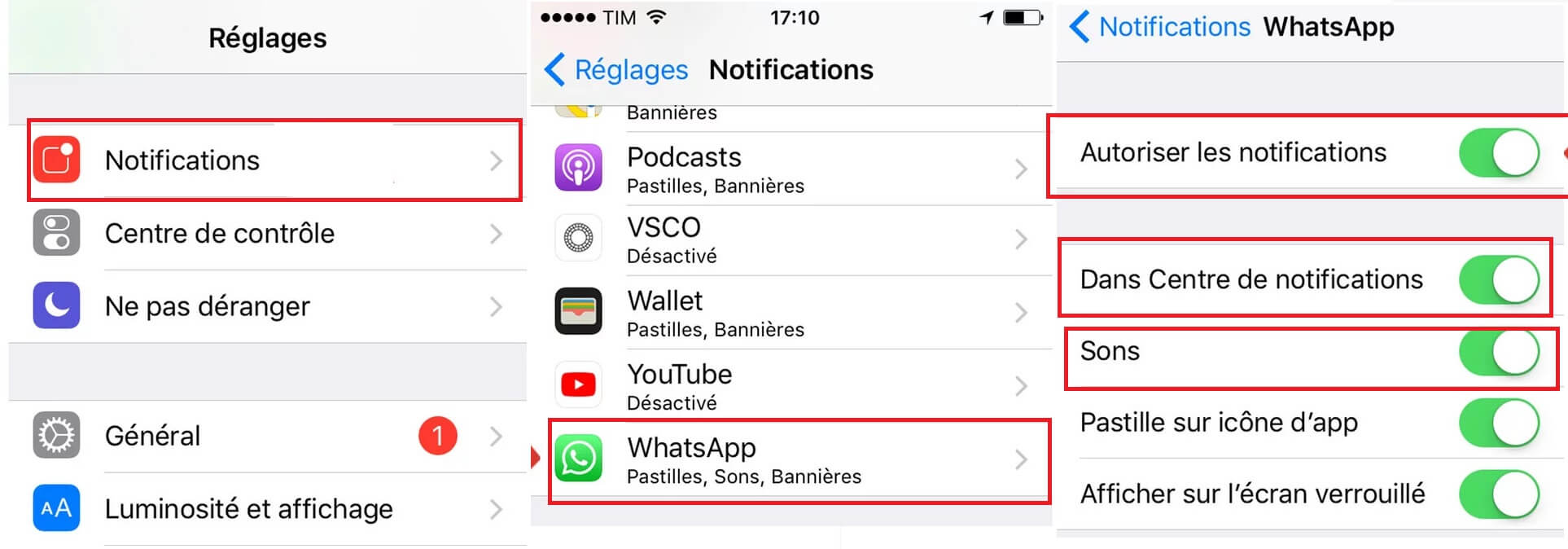
Vérifiez si le problème de notification de WhatsApp est résolu.
3 Forcez le redémarrage de votre iPhone
Si vous ne recevez toujours plus de notifications de WhatsApp sur iPhone, une méthode simple à faire pour résoudre ce problème de notifications de WhatsApp sur iPhone est de forcer le redémarrage de votre iPhone.
Pour cela, il suffit d'appuyer sur les boutons « Latéral » et « Home » (bouton « Volume Bas » pour iPhone 7 et iPhone 7 Plus) et de les maintenir enfoncés pendant 10 secondes simultanément. Lorsque vous voyez apparaître le logo Apple, relâchez les boutons et l'appareil redémarrera. Cela résoudra probablement le problème.

Pour iPhone 8/X/11/12, vous devez appuyer rapidement sur le bouton « Volume Bas » puis sur le bouton « Volume Haut », puis continuer à appuyer sur le bouton « Latéral » jusqu'à ce que vous voyiez le logo Apple. Si cette méthode ne fonctionne pas, passez à la méthode suivante.

4 Vérifiez votre Connexion Internet
Cela peut également vous aider lorsque la notification WhatsApp ne s'affiche pas sur iOS 18. Il suffit de réinitialiser vos réglages réseau et de vérifier si la notification WhatsApp fonctionne ou non. Suivez les étapes ci-dessous.
- Ouvrez « Réglages » et tapez sur « Général ».
- Allez dans « Transférer ou réinitialiser l'iPhone » « Réinitialiser » et tapez sur « Réinitialiser les réglages réseau ».
- Saisissez votre code d'accès, puis appuyez à nouveau sur « Réinitialiser les réglages réseau » pour confirmer.

N'oubliez pas que cette méthode supprimera tous vos réglages réseau, comme les mots de passe Wi-Fi. Assurez-vous par conséquent de conserver les mots de passe par écrit, au risque de rencontrer d'autres problèmes après avoir suivi cette méthode.
5 Réinitialiser tous les réglages
Malheureusement, si le problème de notification WhatsApp sur iOS 18 persiste, la réinitialisation des réglages peut vous aider. Cela peut être fait en :
- Allez dans « Réglages » et appuyez sur « Général ».
- Allez dans « Transférer ou réinitialiser l'iPhone » « Réinitialiser » et appuyez sur « Réinitialiser tous les réglages ».
- Tapez le code d'accès et appuyez sur « Réinitialiser tous les réglages » une fois de plus afin de vérifier le processus.
- Enfin, vous pouvez maintenant tester si la notification WhatsApp fonctionne ou non.

6 Vérifiez la restriction des données d'arrière-plan.
La restriction des données en arrière-plan est un élément que vous avez peut-être activé accidentellement ou intentionnellement en essayant d'économiser l'utilisation des données. Lorsqu'elle est activée, elle veille à ce que WhatsApp ne se connecte pas à Internet lorsque vous ne l'utilisez pas, même si vous le minimisez. Voici comment désactiver la restriction des données en arrière-plan pour WhatsApp.
- Ouvrez Réglages > WhatsApp.
- Les trois sujets qui peuvent impliquent les notifiaction de WhatsApp est Notification évidemment, actualiser (en arrière-plan) et Données cellulaires. Assurez-vous que les options « Données cellulaires » et actualiser (en arrière-plan) sont activées pour garantir que votre WhatsApp est actif en arrière-plan et sans WiFi.
- Vous devez également configurer les réglages de Notification pour vous assurer que la notification de WhatsApp fonctionne.
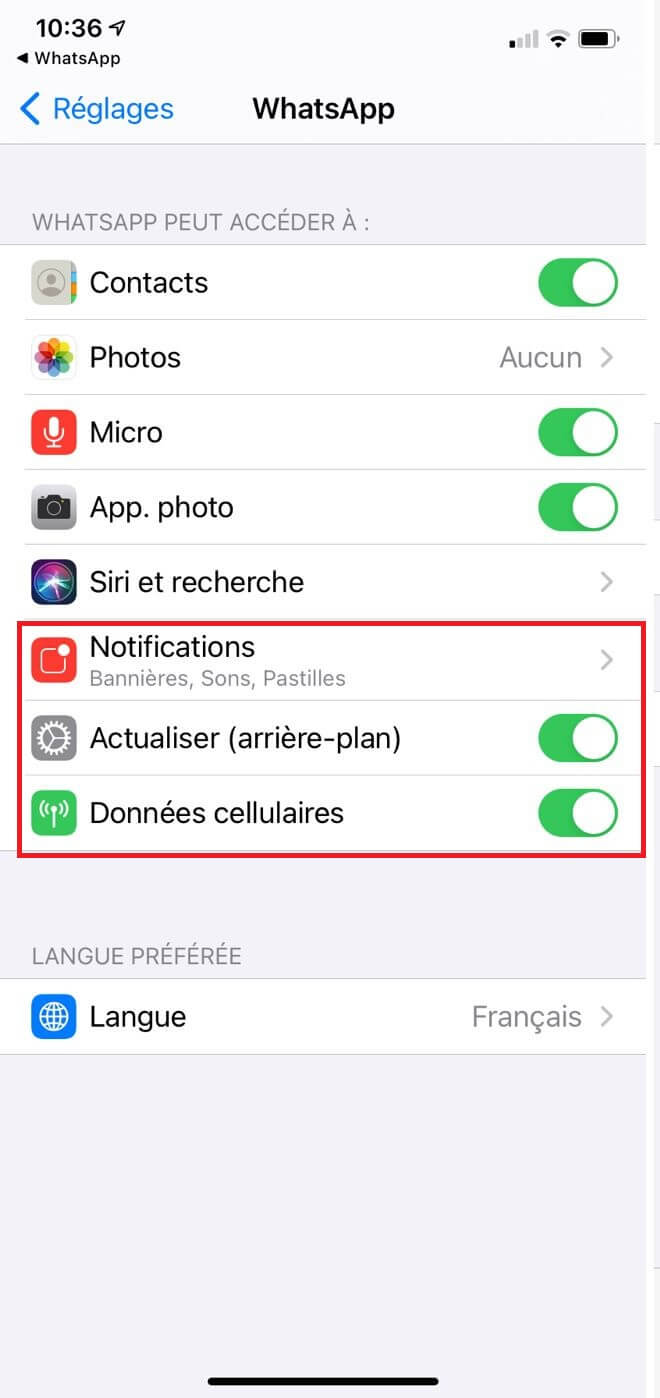
7 Déconnexion des autres appareils
Il y a de fortes chances que votre compte WhatsApp soit connecté sur un autre appareil (tel que WhatsApp web). C'est l'une des principales raisons pour lesquelles vous ne recevez plus de notifications WhatsApp sur votre iPhone. Pour résoudre ce problème, vous pouvez lancer WhatsApp et accéder à Plus d'options en haut de la page. Visitez la fonction WhatsApp Web et choisissez de vous déconnecter de tous les autres appareils.
8 Réparer WhatsApp qui ne sonne pas iPhone avec iOS 18 sans perte de données
Si tous les conseils ci-dessus ont échoué et que la notification WhatsApp ne fonctionne toujours pas, il se peut que des problèmes logiciels aient été causés par des bugs iOS, d'où vient de l'installation de la mise à jour iOS. Au cours de cette installation, les réglages et même les données de votre appareil peuvent être modifiés.
Il n'est donc pas étrange que la notification WhatsApp ne fonctionne plus après la mise à jour d'iOS. Afin de sauvegarder les données de votre iPhone, vous devez corriger le problème iOS sans affecter les données de votre téléphone. Le logiciel iMyFone Fixppo est le meilleur outil qui vous permettra d'effectuer ce travail à la perfection. C'est l'un des meilleurs outils de réparation iOS qui permet de réparer presque tous types de problèmes iOS.
Caractéristiques principales :
- Résout tous les problèmes ordinaires d'iOS tels que écran noire iPhone, partage de connexion ne fonctionne pas, iPhone chauffe.
- Vous ne perdrez aucune donnée lorsque vous utilisez le "Mode Standard".
- Il existe une fonction qui permet de réparer iPhone bloquée en mode récupération en un seul clic.
- Prend en charge tous les appareils iOS.
Comment utiliser iMyFone Fixppo pour résoudre le problème de notification WhatsApp ?
Étape 1 – Obtenez le logiciel iMyFone Fixppo sur son site officiel et installez-le sur votre PC. Lancez l'application et connectez votre iPhone à votre PC. Ensuite, dans la fenêtre d'iMyFone Fixppo, vous devez choisir le « Mode Standard » parmi les 3 options disponibles.

Étape 2 – L'étape suivante consiste à télécharger la dernière version iOS sur votre iPhone. Le programme détectera automatiquement le modèle de votre iDevice, vous n'aurez qu'à cliquer sur le bouton « Télécharger » une fois que vous aurez vérifié que les informations sur le modèle sont correctes.

Étape 3 – Une fois le téléchargement du logiciel terminé, cliquez sur le bouton « Démarrer la réparation » pour lancer le processus de réparation et démarrez votre iPhone normalement une fois le processus de réparation terminé pour vérifier si le problème de notification WhatsApp a disparu ou non.

Conclusion
Nous espérons qu'à la fin de cet article, vous aurez enfin trouvé une solution pour réparer WhatsApp n'affiche pas les notifications pour iOS 18. Nous espérons que vous pouvez recevoir les notifications WhatsApp normalement maintenant et que vous n'avez pas besoin d'ouvrir l'application pour vérifier si vous avez reçu des messages WhatsApp ou non.





